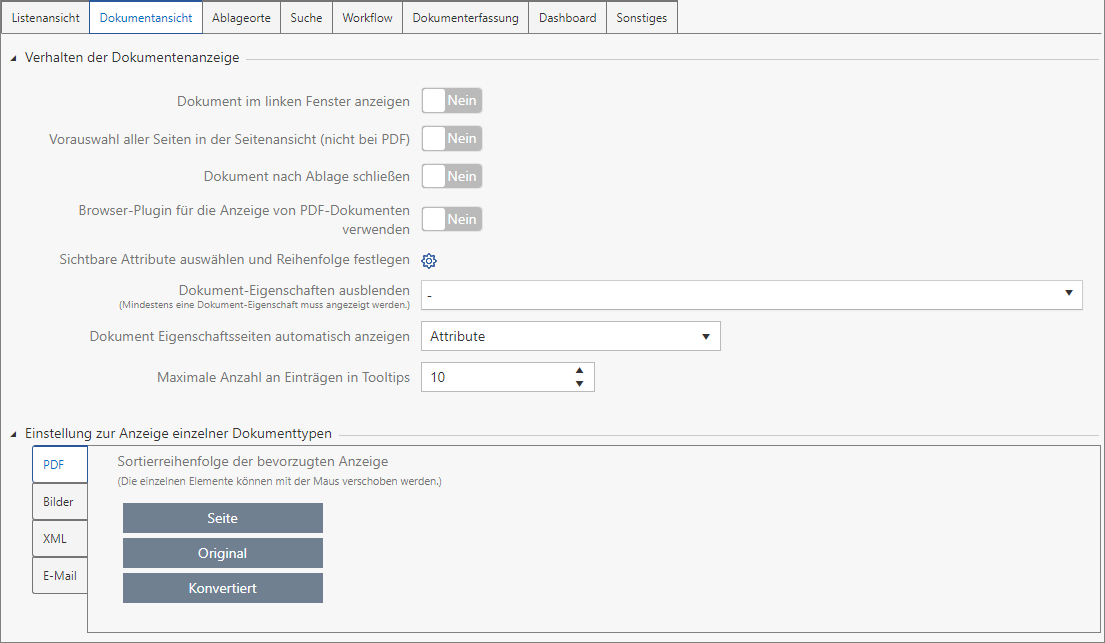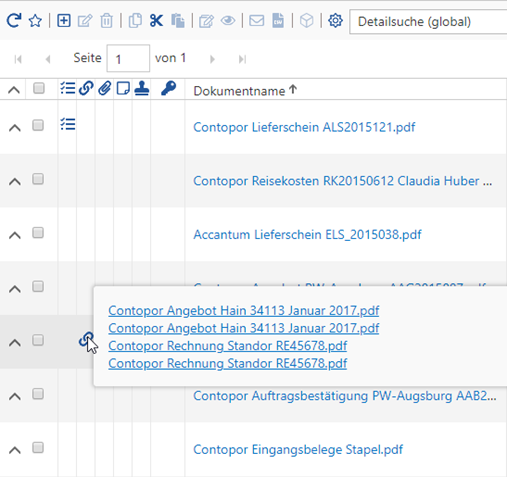Tab: Dokumentansicht
Screenshot Optionen Einstellungen Tab „Dokumentenansicht“
Verhalten der Dokumentenanzeige
| Verhalten | Beschreibung |
|---|---|
| Dokument im linken Fenster anzeigen | Wird diese Option aktiviert, werden die Dokumente auf der linken Seite vom Bildschirm angezeigt (Standardanzeige von Dokumenten ist auf der rechten Seite). |
| Vorauswahl aller Seiten in der Seitenansicht (nicht bei PDF) | Wird diese Option aktiviert, werden alle Seiten von mehrseitigen .tif Dokumenten vorselektiert. |
| Dokument nach Ablage schließen | Wird diese Option aktiviert, werden Dokumente nach der Ablage automatisch geschlossen. |
| Browser-Plugin für die Anzeige von PDF-Dokumenten verwenden | Wird diese Option aktiviert, dann wird zur Anzeige von PDF-Dokumenten das auf dem System installierte Browser-Plugin verwendet. Ansonsten werden die PDF-Dokumente mit einem von der Anwendung mitgelieferten Viewer angezeigt. |
| Sichtbare Attribute auswählen und Reihenfolge festlegen | In diesem Einstellungsbereich, können die Attribute eingestellt werden, die bei geöffneten Dokumenten angezeigt werden sollen. |
| Dokument-Eigenschaften ausblenden | Durch diesen Einstellungsbereich ist es möglich, bestimmte Dokumenteneigenschaften (Dokumentenbereiche) auszublenden. Sofern ausgeblendet, werden diese dann nicht mehr beim geöffneten Dokument angezeigt. |
| Dokument Eigenschaftsseiten automatisch anzeigen | In dieser Option kann festgelegt werden, welche Dokumenteneigenschaft (Dokumentenbereich) beim Öffnen eines Dokuments standardmäßig als erstes angezeigt werden soll. |
| Maximale Anzahl an Einträgen in Tooltips | Sollten Tooltips angezeigt werden (zum Beispiel Dokumentenverknüpfungen in der Dokumentenliste), dann wird die Anzahl der Tooltips auf 10 beschränkt. |
Screenshot maximale Anzeige von Tooltips
Einstellung zur Anzeige einzelner Dokumententypen
Hier kann die Anzeigepriorität von Dokumenteninhalten festgelegt werden (per Drag&Drop).
Es ist beispielsweise möglich, den konvertierten Inhalt direkt beim Öffnen des Dokuments anzeigen zu lassen.
Wenn ein Dokumentinhalt nicht vorhanden ist, wird der nächste Inhalt zur Anzeige verwendet. Der Original-Inhalt ist immer vorhanden.
Es stehen folgende Dokumentinhalte zur Auswahl:
| Dokumentinhalt | Beschreibung | Verfügbar |
|---|---|---|
| Original | Anzeige des Original-Dokuments. Das Original entspricht dem Dokument zum Zeitpunkt der Archivierung. Das Original enthält keine Stempel bzw. Notizen, welche im Verlaufe des Verarbeitungsprozess aufgebracht wurden. Das Original kann nicht für alle Dateiformate innerhalb der Anwendung angezeigt werden (z.B. TIFF-Dokumente). In diesem Falle wird ein Download-Link bereitgestellt, um das Dokument mit einer Windows-Anwendung zu öffnen. | PDF, Bilder, XML |
| Seite | Seiteninhalte enthalten zusätzliche Informationen. Z.B. werden aufgebrachte Stempel visuell dargestellt. | PDF, Bilder |
| Konvertiert | Der konvertierte Inhalt ist nur vorhanden, wenn das Original per Analyse in ein textbasiertes PDF gewandelt und als konvertierter Inhalt zum Dokument abgelegt wird. Beim konvertierten Inhalt werden keine aufgebrachten Stempel angezeigt. | PDF, Bilder |
| Transformiertes XML | DMS 7.0.4 Den Inhalt "Transformiertes XML" gibt es nur bei XML-Dateien, wenn diese mit einem XSLT-Stylesheet verknüpft sind, bzw. bei X-Rechnungen im XML-Format. Damit wird das XML nicht in Reinform angezeigt, sondern die Daten in eine visuell annehmbare Form formatiert. | XML |
| Text | Anzeige des E-Mail-Inhalts als Text ohne Formatierung. | |
| Html | Anzeige des HTML-Inhalts, sofern die E-Mail diesen enthält. Die Formatierung bezieht sich nur auf den "Body". | |
| Rtf | Anzeige des RTF-Inhalts, sofern die E-Mail diesen enthält. Die Formatierung bezieht sich nur auf den "Body". |